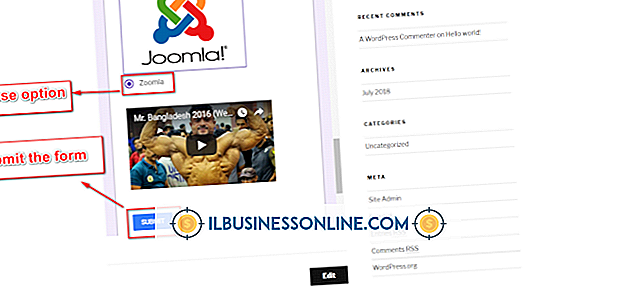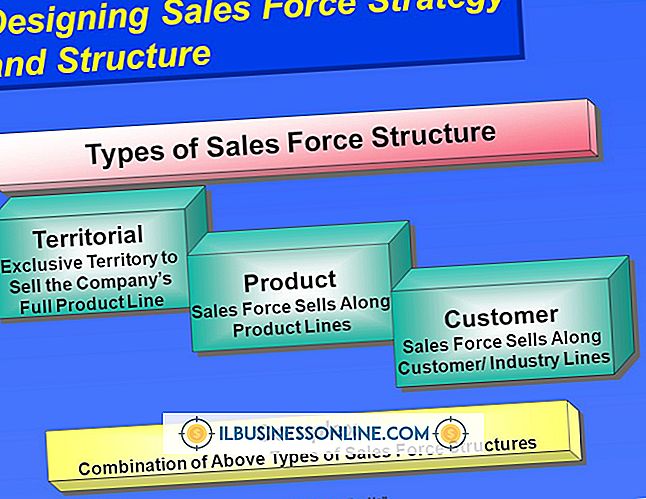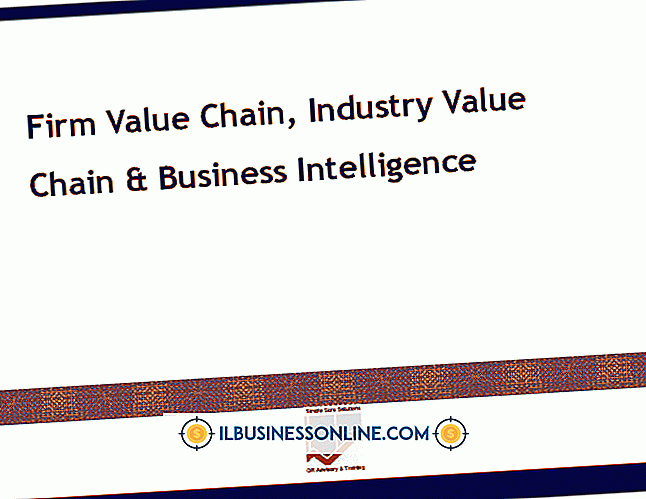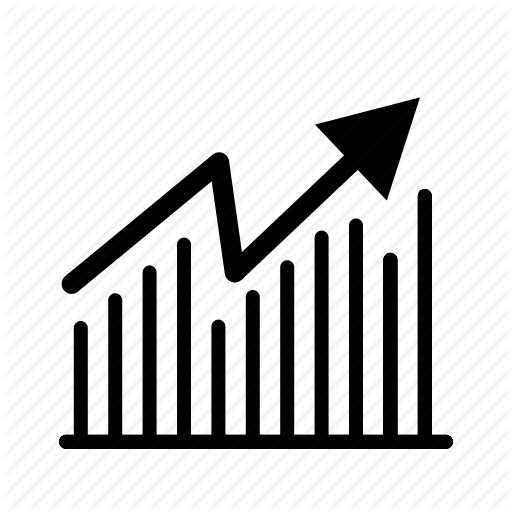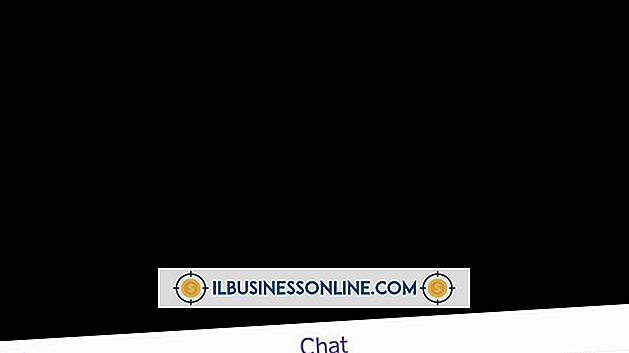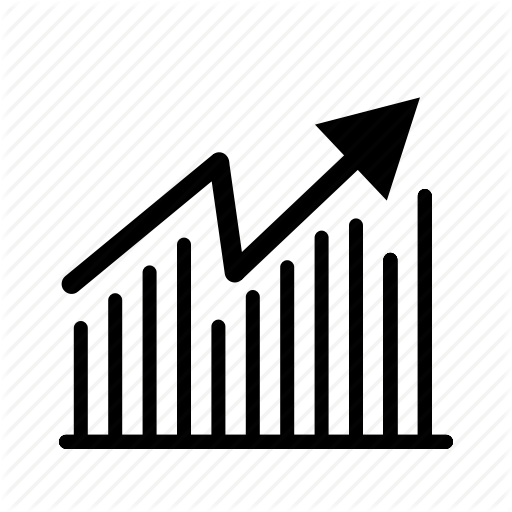Så här hittar du FTP-användarnamnet och lösenordet för Wordpress

Om du har en självhävd WordPress-blogg, är det ovärderligt att ha tillgång till webbsidans File Transfer Protocol (FTP) -server för att säkerhetskopiera data, ladda upp teman eller andra filer. FTP-tjänster hanteras av företaget värd för din webbplats och har inget att göra med WordPress själv. Så om du inte känner till ditt FTP användarnamn och lösenord, eller har inte skapat ett FTP-konto än, måste du göra detta med din webbhotell administrationspanel. Gratis bloggar som är värd för WordPress.com har inte tillgång till FTP.
1.
Logga in på webbplatsens administratörssida med användarnamnet och lösenordet som tillhandahålls av din webbhotell. Detta tar dig till administratörspanelen. Den vanligaste panelen som används är CPanel, men panelen som används av din webbhotell kan vara annorlunda.
2.
Leta efter länken "FTP-konton" och klicka på den. I CPanel ligger detta i menyn Files. Detta öppnar sidan FTP-konton.
3.
Titta på listan över FTP-konton som redan skapats för din webbplats. I CPanel ligger detta längst ner på sidan. Användarnamnen visas, men inte lösenord. Om du redan har ett FTP-konto men inte kan komma ihåg lösenordet kan du klicka på knappen "Ändra lösenord" för att ändra det.
4.
Lägg till ett nytt FTP-konto om du inte redan har ett. I CPanel skriver du ett användarnamn i textfältet "Logga in".
5.
Skriv ett lösenord i det första fältet "Lösenord". För bästa säkerhet, använd ett komplicerat lösenord minst åtta tecken långt, bestående av stora bokstäver, siffror och symboler. En indikator för lösenordsstyrka i CPanel visar om ditt lösenord är svagt eller starkt.
6.
Skriv in lösenordet i det andra fältet "Lösenord".
7.
Lämna katalogen vid det ursprungliga rotkatalogen. Om du skapar ett FTP-konto för någon annan kan du begränsa det till din huvudsakliga WordPress-katalog. Detta hindrar kontot från att komma åt andra mappar på din webbplats.
8.
Lämna kvotfältet i sin standard "Obegränsad" -inställning. Om du skapar kontot för någon annan kanske du vill begränsa filstorleken som de kan ladda upp.
9.
Klicka på "Skapa" -knappen. Du kan nu komma åt din FTP-server med användarnamnet och lösenordet du just skapat och en klientprogramvara som FileZilla, CuteFTP, Coffee Cup FTP eller någon annan klient.